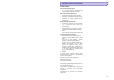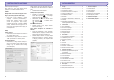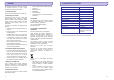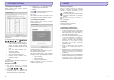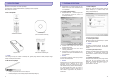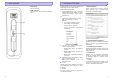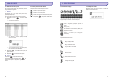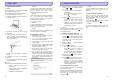User manual
18
7.1.4 Zvans caur datora skaïruòiem
7.1.5 Automâtiskâ Away (projâm) statusa
iestatîðana
7.2.1 Skype audio izejas ierîces iestatîðana
7.2.2 Skype audio ieejas ierîces iestatîðana
7.2.3 Telefona skaïuma uzstâdîðana
7.2.4 Window's noklusçto Audio iestatîjumu
maiòa
7.2.4.1 Windows XP un Vista lietotâjiem
1.
2.
3.
Kad atbilstoðais lodziòð ir atzîmçts, tad ienâkoðâ
zvana laikâ zvana signâls skan arî caur datora
skaïruòiem.
Ðî funkcija ir pieejama tikai tad, kad Skype ir
ieslçgts.
Kad atbilstoðais lodziòð ir atzîmçts, tad Skype
nemaina funkciju uz away (projâm), bet Jûsu statuss
vienmçr bûs parâdîts kâ online (pieejams).
Ðî funkcija ir pieejama tikai tad, kad gan Skype, gan
telefons ir ieslçgti.
Atveriet “VOIP151 Phone Settings” (VOIP151
telefona iestatîjumi) logu un izvçlieties sadaïu Audio
Settings (audio iestatîjumi).
Ir pieejami sekojoði iestatîjumi:
Izvçlieties ierîci zem Earpiece Device (klausîðanâs
ierîce) , lai klausîtos Skype audio. Philips VOIP151
Skype pçc VOIP151 instalâcijas tiek automâtiski
iestatîta kâ Skype audio izejas ierîce (Vista
lietotâjiem automâtiskâ noklusçtâ audio izejas ierîce
ir USB VoIPDevice).
Izvçlieties ierîci zem Microphone Device (mikrofona
ierîce) , lai pârraidîtu uz Skype ieejoðo skaòu. Philips
VOIP151 Skype pçc VOIP151 instalâcijas tiek
automâtiski iestatîta kâ Skype audio ieejas ierîce.
(Vista lietotâjiem automâtiskâ noklusçtâ audio ieejas
ierîce ir USB VoIP Device)
Regulçjiet klausules skaïuma slçdzi, lai mainîtu
austiòu skaïumu. Kad slçdzis ir novietots zemâkajâ
pozîcijâ, tad klausules skaòa ir izslçgta.
Izvçlieties Advanced... , lai izvçlçtos citu audio ierîci
(piemçram, Windows Media Player).
Izvçlieties Advanced... , lai atvçrtu logu Sound
and Audio
Devices Properties (skaòas un audio ierîèu
îpaðîbas).
Izvçlieties audio izvades ierîci zem Sound
playback (atskaòoðana).
Izvçlieties audio ievades ierîci zem Sound
recording (ierakstîðana).
7.2 Audio iestatîjumi
ü
ü
Piezîme
Piezîme
7 TELEFONA IESTATÎJUMI
7
2 JÛSU TELEFONS
A Klausule
B LED gaisma
C Displejs
D Auðuprullçðanas taustiòð
E Lejuprullçðanas taustiòð
F Sarunu taustiòð
G Skype taustiòð
H Izslçgðanas taustiòð
I Cipars 1 un balss pasta taustiòð
J Cipars 0 un + taustiòð
K Skaòas izslçgðanas taustiòð
L Mikrofons
Aizkavçðanâs zvana laikâ.
LED gaisma mirgos sekojoðos gadîjumos:
Mirgos âtri ienâkoðâ zvana laikâ.
Mirgos lçnâm, kad telefonam ir izslçgta skaòa.
Mirgos lçnâm, kad saòemti jauni balss pasti.
Skatît 9. lpp. par displeja ikonu pârskatu.
Pârvietojas augðup pa kontaktu, funkciju sarakstu.
Palielina klausules skaïumu.
Notîra pçdçjo ievadîto ciparu vai simbolu.
Nospiediet un turiet, lai automâtiski atvçrtu kontaktu
sarakstu.
Pârvietojas lejup pa kontaktu, funkciju sarakstu.
Pazemina klausules skaïumu.
Notîra pçdçjo ievadîto ciparu vai simbolu.
Nospiediet un turiet, lai automâtiski atvçrtu kontaktu
sarakstu.
Veiciet un atbildiet uz zvaniem.
Atskaòojiet balss pastu.
Piekïûstiet zvanu vçsturei.
Aizturiet zvanu.
Pârvietojaties starp zvaniem.
Nospiediet un turiet, lai uzsâktu konferences zvanu.
Atver Skype uz desktopa.
Atver kontaktu sarakstu.
Nospiediet un turiet, lai uzsâktu konferences zvanu.
Beidziet zvanu vai atskatiet ienâkoðo zvanu.
Apturiet balss pastu.
Nospiediet un turiet, lai minimizçtu Skype logu un
atgrieztos uz bezvadîbas reþîmu.
Ievadiet ciparu 1.
Nospiediet un turiet, lai piekïûtu balss pastam.
Îsi piespiediet, lai ievadîtu ciparu 0.
Nospiediet un turiet, lai ievadîtu +.
Izslçdz/ atgrieþ skaòu zvanam.
1
2
2
\
[
1. ON (ieslçgts) mirgo100ms un OFF (izslçgts) 100 ms
2. ON (ieslçgts) mirgo500ms un OFF (izslçgts) 500 ms
2.3 Pârskats par telefonu